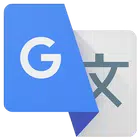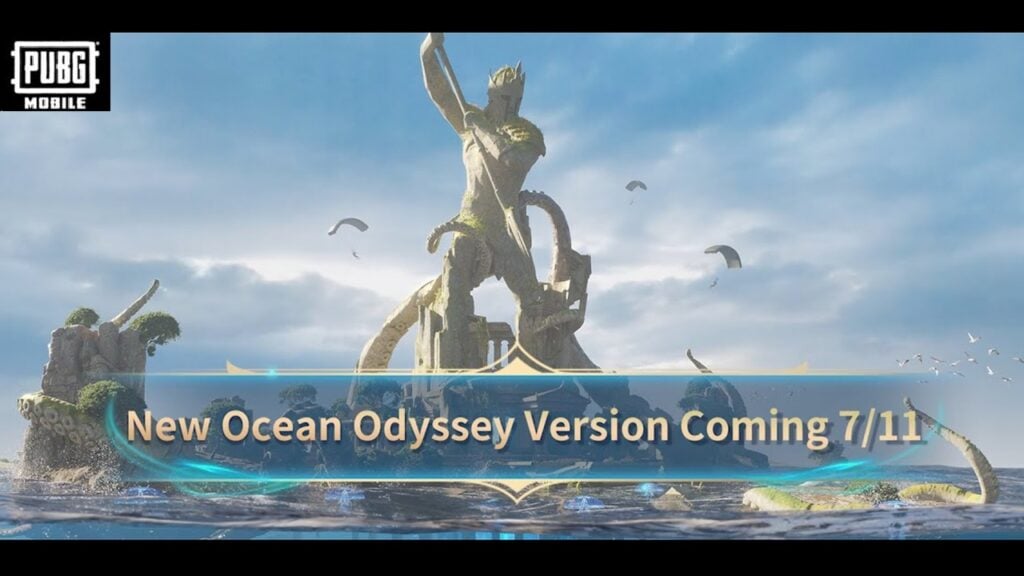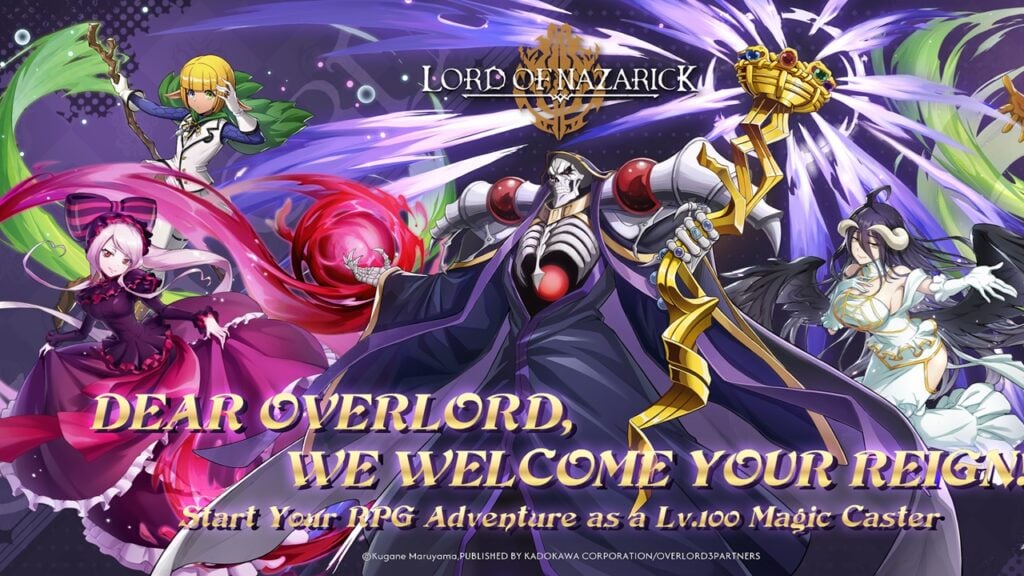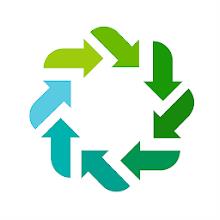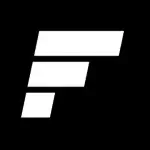कैसे एक टीवी या गेमिंग मॉनिटर से ASUS ROG सहयोगी को कनेक्ट करें
Rog Ally, एक सम्मोहक स्टीम डेक वैकल्पिक, 2023 में लॉन्च किया गया, जो व्यापक गेम एक्सेस के लिए विंडोज ओएस संगतता का दावा करता है। 2023 ROG सहयोगी एक्स अपग्रेड ने आंतरिक घटकों और एर्गोनॉमिक्स को बढ़ाया, कूलिंग और हैंडलिंग में सुधार किया।
जबकि इसकी पोर्टेबिलिटी एक महत्वपूर्ण विशेषता है, आरओजी सहयोगी को टीवी से जोड़ना या बड़े स्क्रीन अनुभव के लिए मॉनिटर करना सीधा है। दोनों सहयोगी मॉडल इस क्षमता की पेशकश करते हैं। नीचे, हम विवरण देते हैं कि चरण-दर-चरण निर्देशों और सिफारिशों सहित अपने आरओजी सहयोगी को बड़े डिस्प्ले से कैसे कनेक्ट किया जाए।
एक एडाप्टर के साथ जुड़ना
कई तरीके मौजूद हैं, लेकिन एडेप्टर एक सरल, अंतरिक्ष-बचत समाधान प्रदान करते हैं। विकल्प कॉम्पैक्ट डोंगल से लेकर प्रत्यक्ष केबल और आधिकारिक आरओजी गेमिंग चार्जर डॉक तक हैं।
आपको किस चीज़ की ज़रूरत पड़ेगी
 ### ASUS ROG 65W चार्जर डॉक
### ASUS ROG 65W चार्जर डॉक
0Supports HDMI 2.0, USB-A, और USB-C के लिए सीमलेस Rog Ally Connectivity.See Best Buyasus में Ally-Tv कनेक्शन को सरल बनाता है। आधिकारिक ROG गेमिंग चार्जर डॉक, जो एक चार्जर के रूप में भी काम कर रहा है, सबसे कॉम्पैक्ट एडाप्टर है। एक USB-C और HDMI केबल सभी की जरूरत है। डॉक में माउस/कीबोर्ड के उपयोग के लिए एक USB-A पोर्ट भी शामिल है।
तीसरे पक्ष के USB-C से HDMI एडेप्टर सीधे सहयोगी के USB-C पोर्ट से जुड़ते हैं। एक HDMI केबल तब एडाप्टर को आपके टीवी/मॉनिटर से जोड़ता है। वैकल्पिक रूप से, HDMI केबल के लिए एक एकल USB-C अतिरिक्त चरणों को समाप्त करता है।
नोट: कुछ एडेप्टर में चार्जिंग के लिए एक Passthrough USB-C पोर्ट शामिल है। कनेक्ट होने के दौरान सहयोगी को चार्ज करने के लिए एक अतिरिक्त USB-C केबल और पावर एडाप्टर की आवश्यकता होती है।
चरण-दर-चरण निर्देश
- एक USB-C को HDMI एडाप्टर (या केबल) से सहयोगी के शीर्ष USB-C पोर्ट से कनेक्ट करें। ROG गेमिंग चार्जर डॉक के लिए, सहयोगी को डॉक के USB-C पोर्ट से जोड़ने के लिए USB-C केबल का उपयोग करें।
- एडाप्टर (या डॉक) से अपने टीवी/मॉनिटर के एचडीएमआई पोर्ट से एक एचडीएमआई केबल कनेक्ट करें। एचडीएमआई केबल के लिए प्रत्यक्ष यूएसबी-सी के लिए, एचडीएमआई अंत को सीधे टीवी/मॉनिटर से कनेक्ट करें।
- (वैकल्पिक) यदि आपके एडाप्टर में Passthrough USB-C पोर्ट है, तो चार्जिंग के लिए सहयोगी के पावर एडाप्टर को कनेक्ट करें।
- सहयोगी पर शक्ति; इसे स्वचालित रूप से वीडियो सिग्नल का पता लगाना और आउटपुट करना चाहिए।
- अपने टीवी/मॉनिटर के इनपुट को सही एचडीएमआई स्रोत पर स्विच करें।
डॉकिंग स्टेशन के साथ जुड़ना
निनटेंडो स्विच-जैसे सेटअप के लिए, डॉकिंग स्टेशन पर विचार करें। जबकि कोई आधिकारिक डॉक मौजूद नहीं है (ROG गेमिंग चार्जर डॉक के अलावा), कई तृतीय-पक्ष विकल्प उपलब्ध हैं, जो सहयोगी और चार्जिंग क्षमताओं के लिए एक स्टैंड प्रदान करते हैं।
आपको किस चीज़ की ज़रूरत पड़ेगी
 हमारे शीर्ष पिक ### JSAUX डॉकिंग स्टेशन HB0603
हमारे शीर्ष पिक ### JSAUX डॉकिंग स्टेशन HB0603
एक हल्के, कॉम्पैक्ट डिज़ाइन में फास्ट चार्जिंग और कई बंदरगाहों के लिए 2100 वाट की शक्ति, एक स्टैंड के रूप में भी सेवारत है। इसे अमेज़ॅनबैसिक डॉक्स में आमतौर पर एक एचडीएमआई पोर्ट और एक यूएसबी-सी पैसथ्रू चार्जिंग पोर्ट शामिल होता है। अधिक उन्नत डॉक अतिरिक्त यूएसबी पोर्ट (परिधीय के लिए), ईथरनेट पोर्ट, एसडी कार्ड स्लॉट और यहां तक कि कई डिस्प्ले के लिए डिस्प्लेपोर्ट प्रदान करते हैं। छोटे, पोर्टेबल डॉक यात्रा के लिए आदर्श हैं। कई स्टीम डेक डॉक भी ROG सहयोगी के साथ संगत हैं।
चरण-दर-चरण निर्देश
- सहयोगी को गोदी में रखें।
- USB-C पावर कॉर्ड को सहयोगी के शीर्ष USB-C पोर्ट से कनेक्ट करें।
- सहयोगी के पावर एडाप्टर को डॉक के यूएसबी-सी चार्जिंग पोर्ट से कनेक्ट करें।
- अपने टीवी/मॉनिटर के एचडीएमआई पोर्ट से डॉक से एक एचडीएमआई केबल कनेक्ट करें।
- सहयोगी पर शक्ति; इसे स्वचालित रूप से वीडियो सिग्नल का पता लगाना और आउटपुट करना चाहिए।
- अपने टीवी/मॉनिटर के इनपुट को सही एचडीएमआई स्रोत पर स्विच करें।
नियंत्रक विचार
माउस और कीबोर्ड काम करते समय, एक वायरलेस कंट्रोलर एक अधिक आरामदायक बड़े-स्क्रीन गेमिंग अनुभव प्रदान करता है। ROG सहयोगी ब्लूटूथ नियंत्रकों का समर्थन करता है। नीचे कुछ अनुशंसित नियंत्रक हैं (स्टीम डेक के साथ भी संगत):
 हमारे शीर्ष पिक ### Sony dualsense
हमारे शीर्ष पिक ### Sony dualsense
1 पर इसे Amazonsee में यह लक्ष्य पर सर्वश्रेष्ठ खरीदें पर  ### Xbox elite श्रृंखला 2 नियंत्रक
### Xbox elite श्रृंखला 2 नियंत्रक
4see यह Amazonsee पर यह सर्वश्रेष्ठ खरीदें पर  ### 8bitdo अल्टीमेट कंट्रोलर
### 8bitdo अल्टीमेट कंट्रोलर
इसे अमेज़ॅन में 0seee ### Gulikit Kingkong 3 अधिकतम नियंत्रक
### Gulikit Kingkong 3 अधिकतम नियंत्रक
इसे अमेज़न पर 1seee ### पावर वायरलेस गेमक्यूब स्टाइल कंट्रोलर
### पावर वायरलेस गेमक्यूब स्टाइल कंट्रोलर
2see इसे AmazonOptions में प्रथम-पक्षीय नियंत्रक (Dualsense, Xbox Wireless, स्विच प्रो) और विभिन्न तृतीय-पक्ष विकल्प शामिल हैं। 2.4GHz वायरलेस कंट्रोलर अक्सर ब्लूटूथ की तुलना में कम विलंबता और बेहतर रेंज प्रदान करते हैं। वायर्ड यूएसबी नियंत्रक भी निकट निकटता के लिए एक विकल्प हैं।
- 1 पॉलीटोपिया अपडेट: एक्वेरियन जनजाति नौसेना प्रभुत्व के साथ सर्वोच्च शासन करती है Dec 30,2024
- 2 एंड्रॉइड पर रेट्रो-स्टाइल आर्केड रेसर विक्ट्री हीट रैली ड्रॉप्स Jan 05,2025
- 3 Honkai: Star Rail लीक से ट्रिबी के सिग्नेचर लाइट कोन का पता चलता है Jan 07,2025
- 4 मार्वल प्रतिद्वंद्वियों के पास आखिरकार धोखेबाज हैं Jan 10,2025
- 5 कैपकॉम और गंगहो का पागलपन भरा क्रॉसओवर कार्ड गेम टेपेन अपनी पांचवीं वर्षगांठ मना रहा है Jan 06,2025
- 6 पोकेमॉन फिनोम्स: जलीय वर्चस्व का खुलासा! Jan 10,2025
- 7 अंतरिक्ष में आग लगी हुई है. दो हफ्ते बाद भी नॉटी डॉग के ट्रेलर की आलोचना कम नहीं हुई है Jan 05,2025
- 8 पर्सोना जॉब लिस्टिंग पर्सोना 6 की अटकलों के बीच सामने आई Jan 04,2025